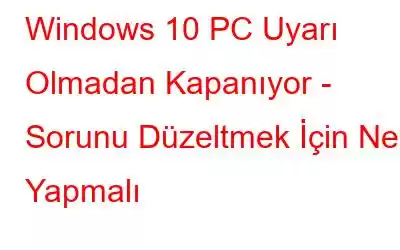"Bilgisayarım kendi kendine kapanıyor. Aşırı ısınma sorunlarına tanık olduktan sonra sıvı soğutma sistemi takmayı denedim. Ancak 'bilgisayarın kapanma sorununu herhangi bir uyarı vermeden çözmek için hiçbir şey işe yaramadı.
Hepimiz bazen bir veya iki kez kendiliğinden kapanma veya yeniden başlatma deneyimi yaşadık. Çoğu zaman sorun bir donanım veya yazılım hatasından kaynaklanır. Ancak münferit bir olay olması durumunda, üzerinde fazla düşünmüyoruz bile. Ancak aynı senaryonun birden çok kez gerçekleştiğini varsayalım. Bu durumda, ayarlarda belirli değişiklikler yapmaya başlamanızı ve bilgisayarın otomatik olarak kapanmasını durdurmak için aşağıdaki ipuçlarını uygulamanızı öneririz.
Fakat Bir Bilgisayar Neden Herhangi Bir Uyarı İstemeden Kapanıyor?
Not: Makalenin tamamını okumak için fazla zamanınız yoksa bu bölümü atlayıp sorunu çözmeye yönelik çözümlere göz atabilirsiniz: Windows 10 uyarı vermeden kapanıyor! (BÖLÜME ATLAYIN)
Mutlaka Kontrol Edilmesi Gerekenler – Windows 10 ve 7'de Otomatik Kapatma Zamanlayıcısı Nasıl Planlanır?
Windows 10 Kapatmaları Uyarı Olmadan – Sorunu Düzeltmenin En İyi Yöntemi! (2020)
Can sıkıcı 'bilgisayarın birkaç saniye sonra kendi kendine kapanması' sorununu çözmek için biraz çalışabilirsiniz.
1. Aşırı ısınma sorunundan kurtulmak için
Aşırı ısınmanın bilgisayarın rastgele kapanma sorununu tetikleyebileceğini düşünüyorsanız şunları yapabilirsiniz:
- Tozu, kiri ve diğer kalıntıları düzenli olarak temizleyin.
- Hız aşırtma sorununu düzeltin
- Video kartı fanları ve işlemci fanları arızalanıyor ancak aşırı ısınmaya neden olabiliyorsa
- Sisteminizi nemli koşullarda kullanmamak, doğrudan güneş ışığına maruz bırakmamak veya bilgisayarın çevresinde hava birikmesi gibi nedenlerle bilgisayarınızı dikkatsizce kullanmayı bırakın.
2. Sorunlu sürücüleri çalıştırmak
Hatalı veya bozuk sürücüler aynı zamanda rahatsız edici Windows 10 Uyarısız Kapatma sorununa da yol açabilir. Bu sorunu çözmek için cihaz sürücülerinizin güncel durumda çalıştığından emin olmanız gerekir. Peki sürücüleri en yeni ve en uyumlu sürümlere güncellemenin en iyi yolu nedir? Windows 10 ve diğer sürümler için özel bir Sürücü Güncelleme Yazılımı kullanın.
- Bu amaçla Akıllı Sürücü Bakımını kullanın. Profesyonel yardımcı program, sürücüleri toplu olarak ve güvenilir kaynaklardan yükleme yeteneğine sahiptir.
- Ana kontrol panelinden Şimdi Taramayı Başlat düğmesine tıklayın.
- Tarama işlemi tamamlandığında ekranda hatalı, eksik, hasarlı, güncel olmayan ve uyumsuz sürücülerin bir listesi görünecektir.
- Sadece tıklayın Herkes için en son sürümleri yüklemek üzere Tümünü Güncelle düğmesi!
Mutlaka Okunması Gereken: Windows 10 Başlatma ve Kapatma Hızı Nasıl Artırılır: 9 İpucu
3. Donanım sorunları
Sabit disk sürücünüzün normal durumda çalışıp çalışmadığını hızlı bir şekilde kontrol etmek için aşağıdakileri yapın:
- Yerel Diskinizden > Özellikler'e gidin > Araçlar'a gidin ve Hata Denetimi'ne gidin.
- Kontrol veya Windows düğmesine sağ tıklayın.
- Komut İstemi'ni başlatın ve yönetici olarak çalıştırın.
- Komut İstemi'ni başlatın ve yönetici olarak çalıştırın.
- Komut İstemi'ni çalıştırın. komut satırı: CHKDSK /f /r
- Enter düğmesine tıklayın ve Y yazın.
- Enter tuşuna tekrar basın.
- İşlem tamamlandığında, basitçe sisteminizi yeniden başlatın.
Bilgisayarınızı yakın zamanda yenilediyseniz, donanımı kaldırmayı deneyin ve bilgisayarınızın düzgün çalışıp çalışmadığını kontrol edin. Uyumsuzluk sorunlarına neden olan ve "bilgisayarın birkaç saniye sonra kendi kendine kapanması" sorunlarına yol açan yeni donanımın sorumlu olup olmadığını biliyor olabilirsiniz.
4. Kötü amaçlı yazılım bulaşmaları
Bilgisayarınız inatçı davranıyor ve herhangi bir uyarı vermeden rastgele kapanıyorsa, virüs veya kötü amaçlı yazılım bulaşması nedeniyle olma ihtimali olabilir. Yerleşik sistem güvenlik aracı olan Windows Defender, yaygın tehditleri tespit etmenize ve düzeltmenize yardımcı olabilir. Ancak sisteminizi her türlü güvenlik açığından korumanın en iyi yolu, özel antivirüs yazılımı çalıştırmaktır.
Windows PC'nizi her türlü virüs, reklam yazılımı, casus yazılım ve truva atından korumak için Systweak Antivirus'ü kullanın. ve kötü amaçlı içerik. Güvenlik çözümü yalnızca gerçek zamanlı koruma sağlamakla kalmıyor, aynı zamanda her taramadan sonra önemli bir performans artışı da sunuyor. Ayrıca, web'e güvenli ve emniyetli bir şekilde göz atmanıza yardımcı olan bir reklam engelleyici uzantısı bile sağlar.
5. Yazılım Arızası
Bilgisayarınız belirli türdeki yazılım sorunlarıyla mücadele ediyorsa, şüphesiz bilgisayarın rastgele kapanmasına neden olabilir aşağı sorunlar. Bunun nedeni, bozuk veya eksik sistem dosyaları, gereksiz dosyalar, kayıt defteri sorunları, sorunlu uygulamalar vb. olabilir.
Sorunları tek tek manuel olarak bulup düzeltebilseniz de bu, zaman alıcı bir süreç olabilir. . Üstelik yanlış yapıldığında çeşitli sorunlara yol açabilir. Bu nedenle, yukarıda belirtilen tüm sorunları tek seferde çözmenin en iyi yolu, Advanced System Optimizer gibi güvenilir bir PC Temizleme ve Optimizasyon yardımcı programından yardım almaktır. Windows yazılımı, sistem temizleme, optimizasyon ve korumayı sorunsuz bir süreç haline getiren çeşitli modüller sunar. Hatalı kayıt defteri dosyalarını onarmak veya gereksiz dosyaları temizlemek ve sorunlu programları toplu olarak kaldırmak olabilir. Gelişmiş Sistem Optimize Edici tüm görevleri tek seferde gerçekleştirebilir!
6. Pil sorunları
Zamanla dizüstü bilgisayar pilleri çeşitli sorunlarla karşılaşabilir. Bu nedenle, dizüstü bilgisayarınızın herhangi bir istem veya uyarı göstermeden kapanmaya devam etmesi durumunda, dizüstü bilgisayarınızın pili tüm durumun sorumlusu olabilir. Bu nedenle eski pilinizi yenisiyle değiştirmeyi düşünün. Ayrıca yeni pilin dizüstü bilgisayarınızın tüm gereksinimlerini karşıladığından emin olun.
Umarım bu kılavuz istenmeyen "bilgisayarın birkaç saniye sonra kendi kendine kapanması" sorununu ortadan kaldırmanıza yardımcı olur. Sorunu giderirken deneyiminizi aşağıdaki yorumlar bölümünde paylaşın ve Windows 10'daki rastgele kapanma sorunlarını düzeltmek için herhangi bir öneriniz veya geçici çözümünüz varsa, bunları aşağıdaki yorumlar bölümünde belirtin!
Okunma: 0